Page 1
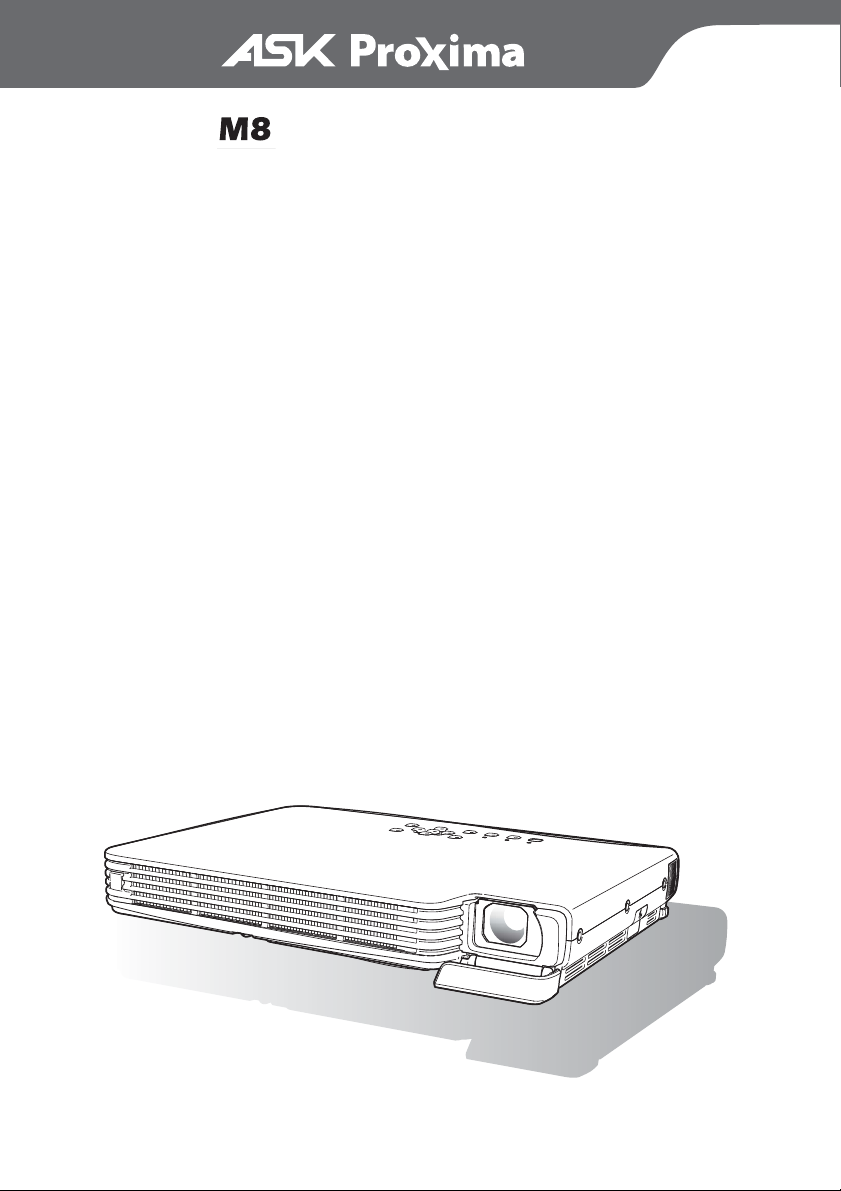
Page 2
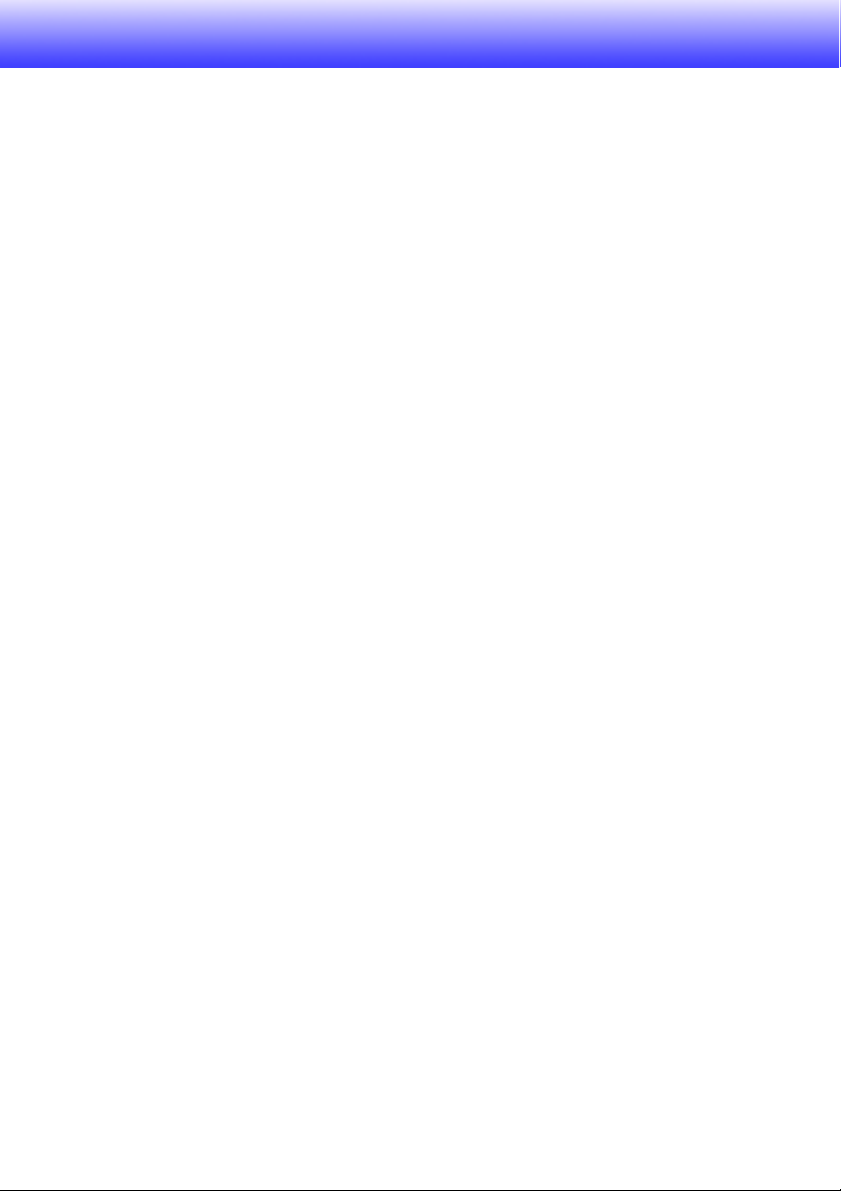
目录
目录 ............................................................................................ 1
关于本说明书.................................................................................................... 2
投影过程中的操作................................................................... 3
投影过程中的影像操作..................................................................................... 3
影像亮度的调整........................................................................................................... 3
彩色模式的选择........................................................................................................... 4
如何变焦影像...............................................................................................................4
如何暂停输入源影像 ................................................................................................... 5
影像的冻结 ..................................................................................................................5
如何在投射影像中显示指针........................................................................................ 6
如何改变投射影像的横纵比............................................................................. 7
环保方式 ........................................................................................................... 7
[FUNC]键的使用............................................................................................... 8
投影机高级设定的配置........................................................... 9
基本设置选单的操作 ........................................................................................ 9
如何显示设置选单....................................................................................................... 9
如何配置设置选单设定 ............................................................................................... 9
基本设置选单范例..................................................................................................... 10
投影机初始缺省设定的复原........................................................................... 12
设置选单的内容.............................................................................................. 13
影像调整主选单......................................................................................................... 14
画面设定主选单......................................................................................................... 16
输入设定主选单......................................................................................................... 19
机器设定1主选单 ......................................................................................................20
机器设定2主选单 ......................................................................................................22
运作资讯主选单......................................................................................................... 23
全部复原为缺省值主选单.......................................................................................... 24
用户维护.................................................................................. 25
投影机的清洁.................................................................................................. 25
投影机外表的清洁..................................................................................................... 25
镜头的清洁 ................................................................................................................25
进风口及排风口的清洁 .............................................................................................25
1
Page 3
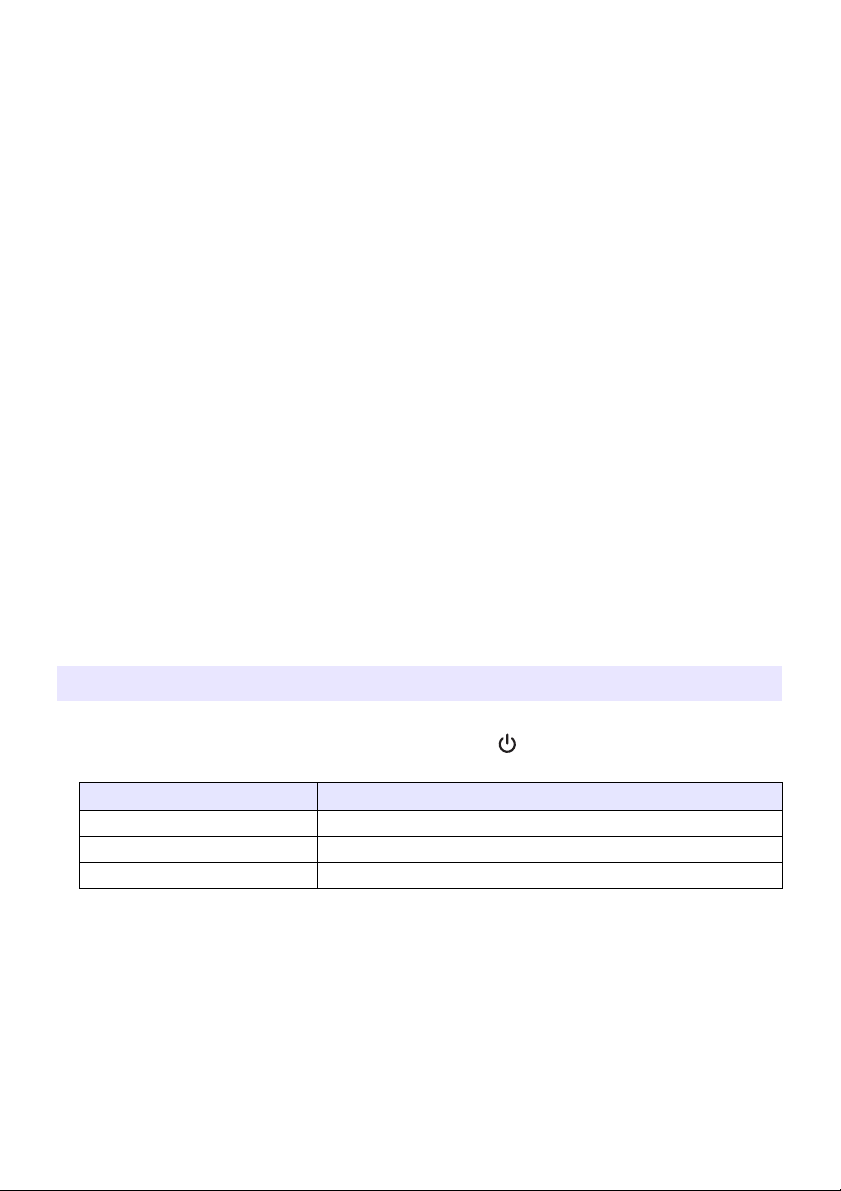
灯泡的更换 ..................................................................................................... 26
如何检查目前灯泡的使用时间..................................................................................26
什么时候更换灯泡..................................................................................................... 27
灯泡的更换 ................................................................................................................27
如何更换灯泡.............................................................................................................28
点灯时间的复位......................................................................................................... 29
如何复位点灯时间..................................................................................................... 30
如何在服务寿命超过后复位点灯时间.......................................................................30
附录 .......................................................................................... 31
遥控器信号范围.............................................................................................. 31
与组合视频输出装置的连接........................................................................... 32
RGB影像的全屏幕显示.............................................................................................33
镜头盖的重新安装 .......................................................................................... 34
关于本说明书...
z 本说明书中介绍的所有操作均使用投影机附带的遥控器。下列键操作除遥控器外,还可在投影机
上进行 :[MENU],[S],[T],[X],[W],[ENTER],[ESC],[],[INPUT],[AUTO],[ZOOM +],
[ZOOM –],[FOCUS S],[FOCUS T]。
遥控器上的键操作 : 对应的投影机键操作 :
[ENTER]
[ZOOM +],[ZOOM
[FOCUS S], [FOCUS T]
–] [ZOOM]键与[W]及[X] 键的组合
光标键中央的键
[FOCUS]键与[S]及[T] 键的组合
2
Page 4
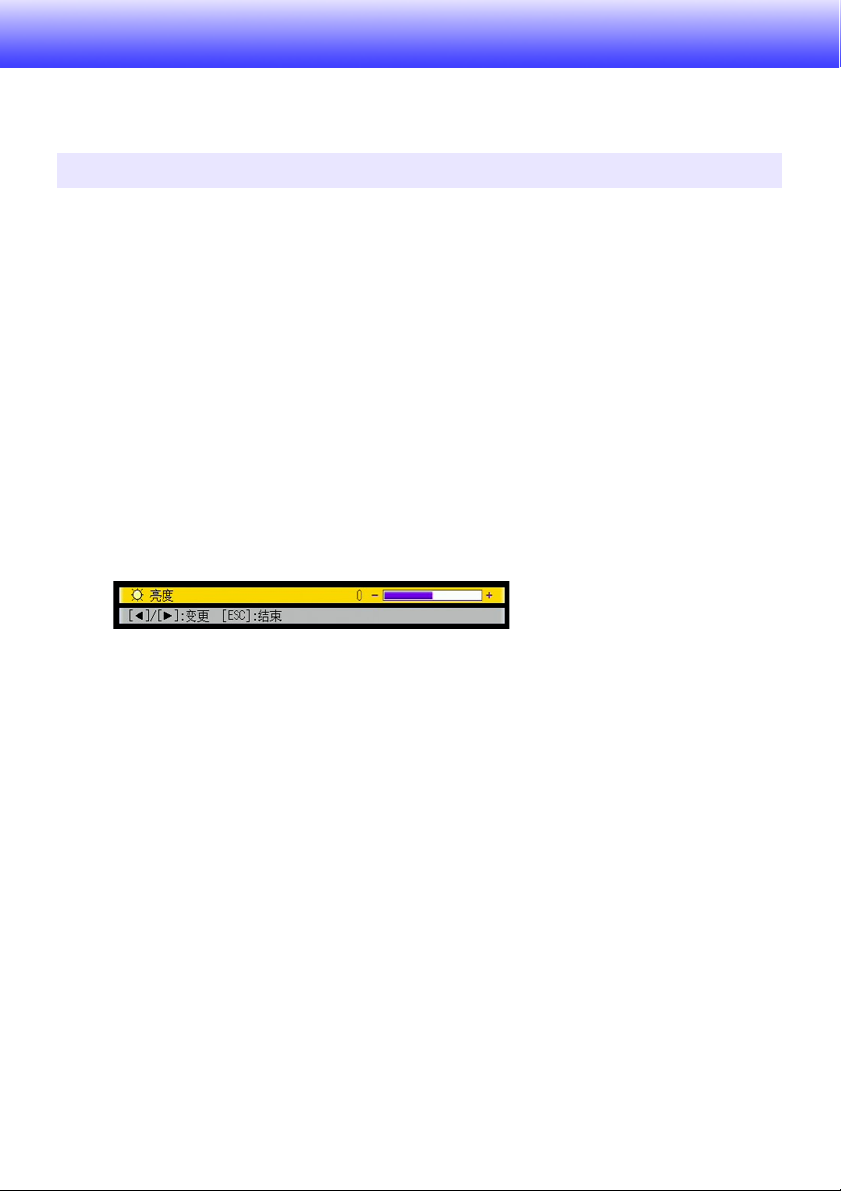
投影过程中的操作
本节介绍投影机投影过程中您可进行的各种操作。
投影过程中的影像操作
投影过程中可以进行下列操作。
z 调整影像的亮度
z 选择彩色模式
z 变焦影像
z 暂停输入源影像并投射黑色或蓝色画面,或投射徽标
z 冻结影像
z 在投影中显示指针
z 选换横纵比(4:3 或ular16:9)
影像亮度的调整
如何调整影像的亮度
按[BRIGHT] 键。
1
z 画面上将出现亮度调整窗口。
用[W]及[X] 键调整影像的亮度。
2
要使窗口消失时,请按 [ESC]键。
3
3
Page 5
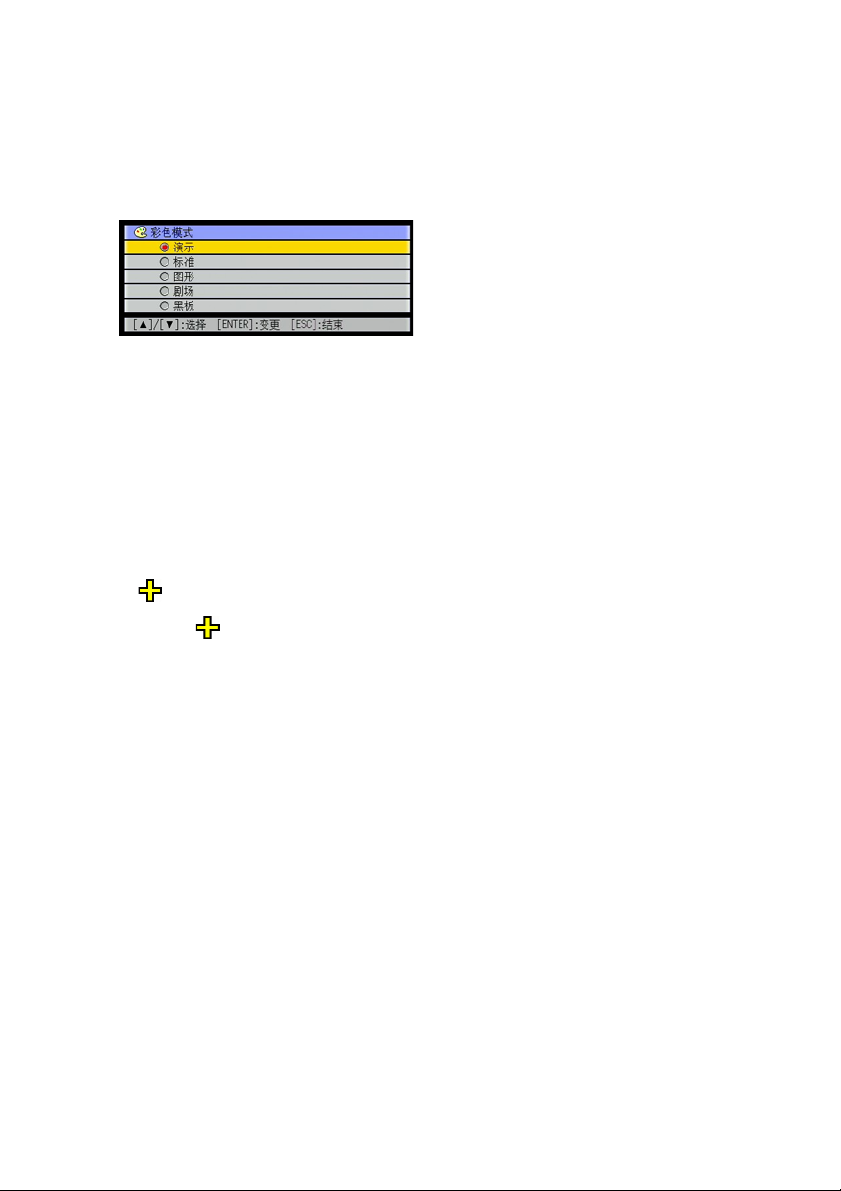
彩色模式的选择
您可以在五种不同的彩色模式设定中进行选择,根据影像内容和投影环境使投射的影像效果最
佳。
如何改变彩色模式
按[COLOR MODE] 键。
1
z 画面上将出现彩色模式选择窗口。目前选择的彩色模式为其按钮被选择(点亮)的一个。
用[T]及[S] 键将反白移动至要选择的彩色模式处,然后按[ENTER]键。
2
z 所选彩色模式名左侧的按钮将点亮。
z 有关各彩色模式的详细说明,请参阅第14页上“影像调整主选单”中的“彩色模式”一节。
要使窗口消失时,请按 [ESC]键。
3
如何变焦影像
按[D-ZOOM+]键或[D-ZOOM–] 键。
1
z 将出现在投射影像中。
用光标键将 移动至影像中要放大部份的中心。
2
按(或按住)[D-ZOOM+]键。
3
z 按[D-ZOOM+]键一次可将影像放大一级,而按住[D-ZOOM+]键可连续放大影像。
z 按[D-ZOOM–]键一次可将经放大的影像缩小一级,而按住[D-ZOOM–] 键可连续缩小影像。
z 影像被变焦后,您可以使用光标键显示影像的其他部份。
要结束变焦操作时,请按[ESC]键。
4
4
Page 6
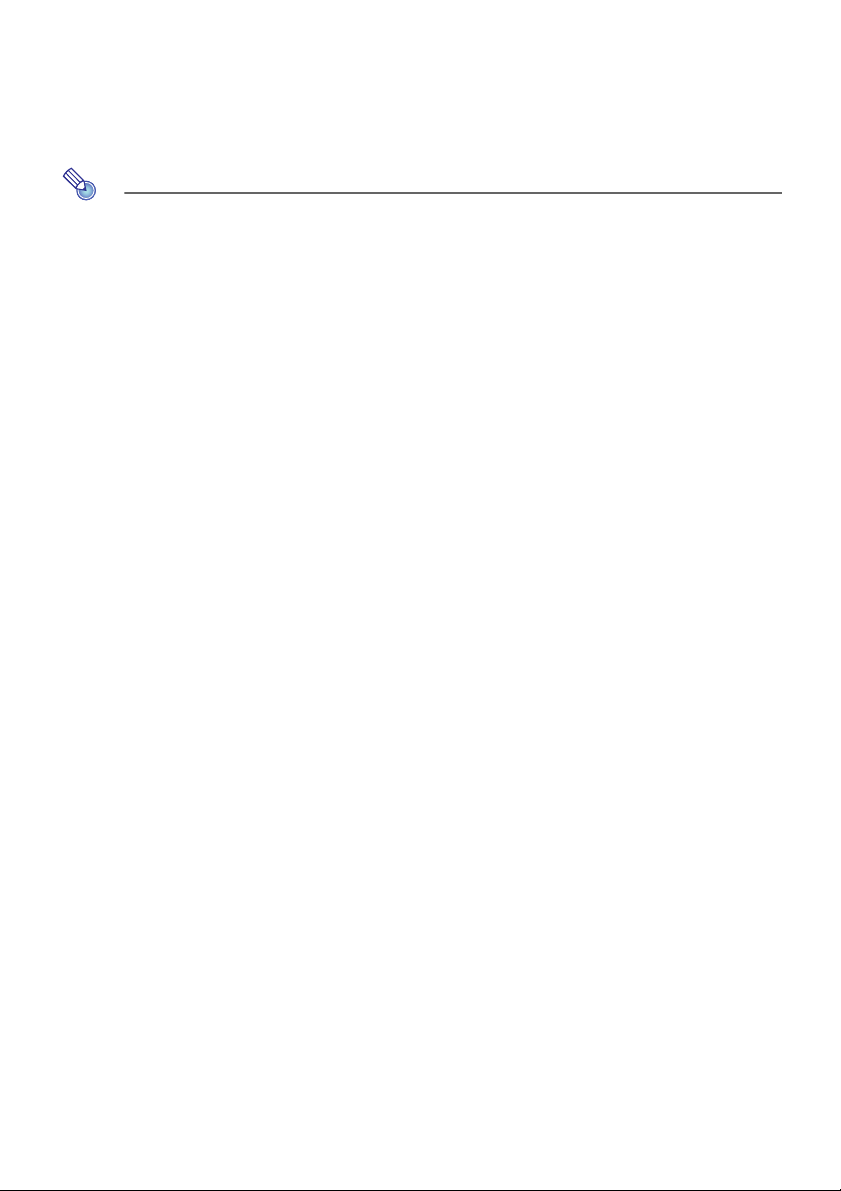
如何暂停输入源影像
按[BLANK]键。
1
z 投影机暂停投射输入源影像并投射黑色画面。
要重新从输入源投射影像时,请按[BLANK]键( 或 [ESC]键)。
2
注
您可以指定投射黑色画面、蓝色画面或徽标。有关详情请参阅第18页上“画面设定主选单”中
的“空白画面”一节。
影像的冻结
按[FREEZE] 键可冻结投射的影像。
如何冻结投射的影像
从输入源投射影像的过程中,按[FREEZE]键。
1
z 按[FREEZE]键时,画面上正在显示的影像将被捕捉并被保存在存储器中。投影机一直投射该影
像。
要从输入源重新开始投射影像时,按[ESC]键。
2
5
Page 7
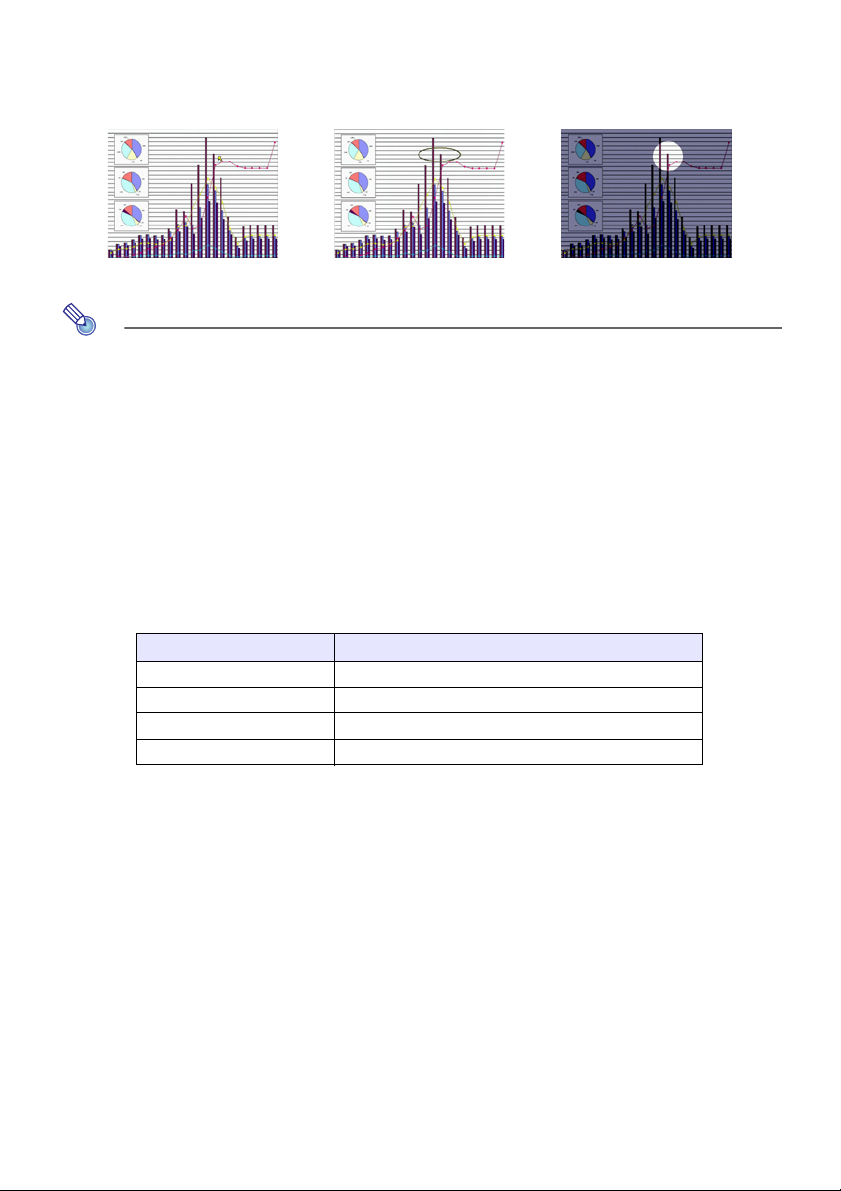
如何在投射影像中显示指针
指针共有八种形状可供选择,其中包括各种箭头形状,其将出现在投射影像中。在演示过程中,指
针可用于指示或反白影像中的指定部份。
箭头1 椭圆1
注
使用梯形失真校正功能时,有些形状的指针可能会无法正常显示。这种情况发生时,请用
[KEYSTONE+]及[KEYSTONE–] 键将梯形失真校正值改为零。
如何在影像中显示指针
按[POINTER]键。
1
z 指针将出现在影像中。
z 用设置选单也可指定按[POINTER]键时首先出现的指针类型。有关详情请参阅第22 页上的“机器
设定2主选单”中的“指针”一节。
用光标键将指针移动至所需要的位置处。
2
z 按住光标键可高速移动指针。
要改变指针的形状时,请按[STYLE]键。
3
如何选择指针的形状
1
2
指针形状 : 按[STYLE] 键时 :
箭头1/箭头2 将箭头转动90 度
条形1/条形2 闪动或不闪动
椭圆1/椭圆2 闪动或不闪动
点1 /点2 选换点以外区域的黑度(透明度),共有两级。
按[POINTER]键显示指针。
按[POINTER]键数次直到所需要的指针出现。
z 按[POINTER]键将循环选换指针的形状。
点 2
如何从影像中清除指针
按[ESC] 键。
6
Page 8
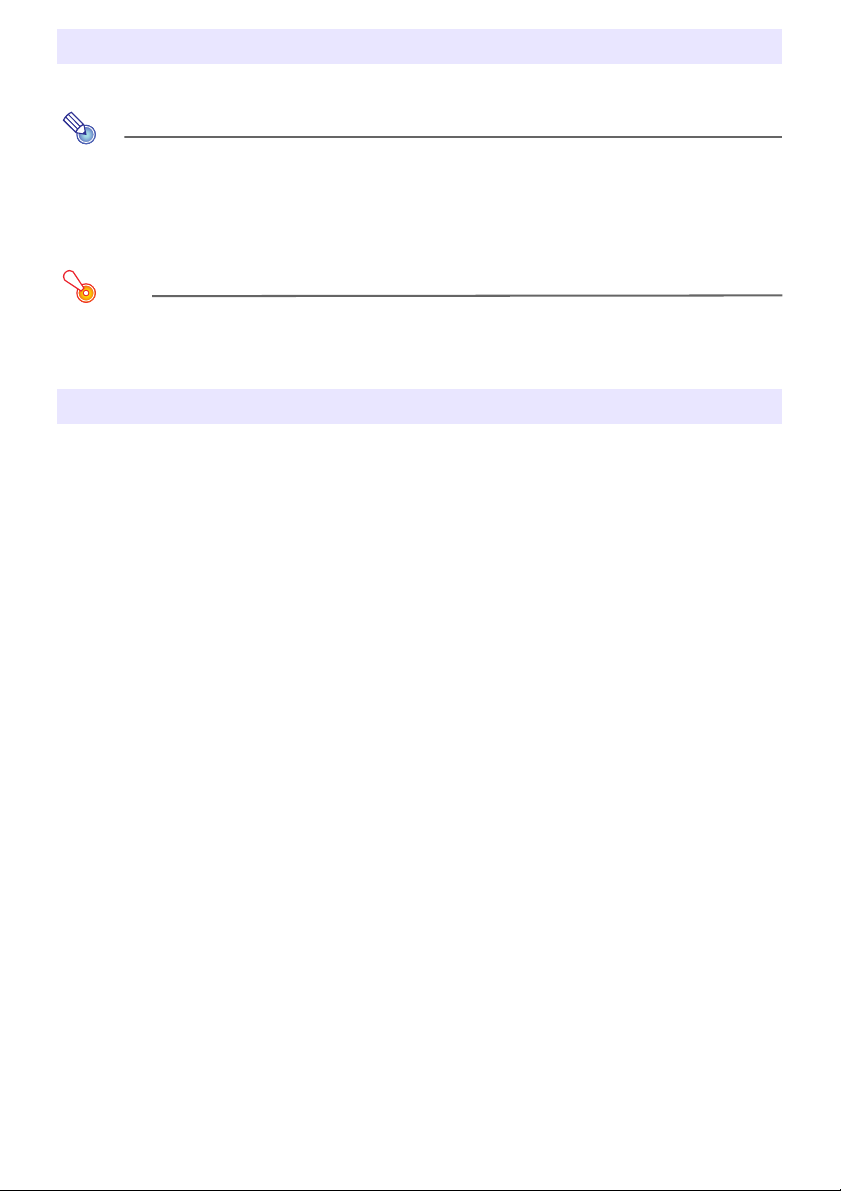
如何改变投射影像的横纵比
按[ASPECT] 键可在4:3 与 16:9 之间选换影像的横纵比。
注
z 只有当输入源为VIDEO 或组合时,横纵比设定才对投射的影像起作用。
z 当输入源为横纵比为16:9 的组合信号时,横纵比将自动变为16:9。此时,按[ASPECT] 键无法
改变横纵比。
z 用设置选单也能改变横纵比设定。有关详情请参阅第16页上“画面设定主选单”中的“横纵
比”一 节。
重要!
请注意,以商业为目的或在公共场所进行演示时使用[ASPECT]键放大或缩小影像,有侵犯数
据所有者的版权的可能。
环保方式
打开环保方式将使灯泡的亮度降低,以节省电源。环保方式打开后,投影机的冷却风扇也将以较低
的速度运转,使投影机发出的噪音减小。
当安静运作优先时请打开环保方式,而亮度优先时请关闭环保方式。
如何打开或关闭环保方式
按[ECO] 键可打开或关闭环保方式。
7
Page 9
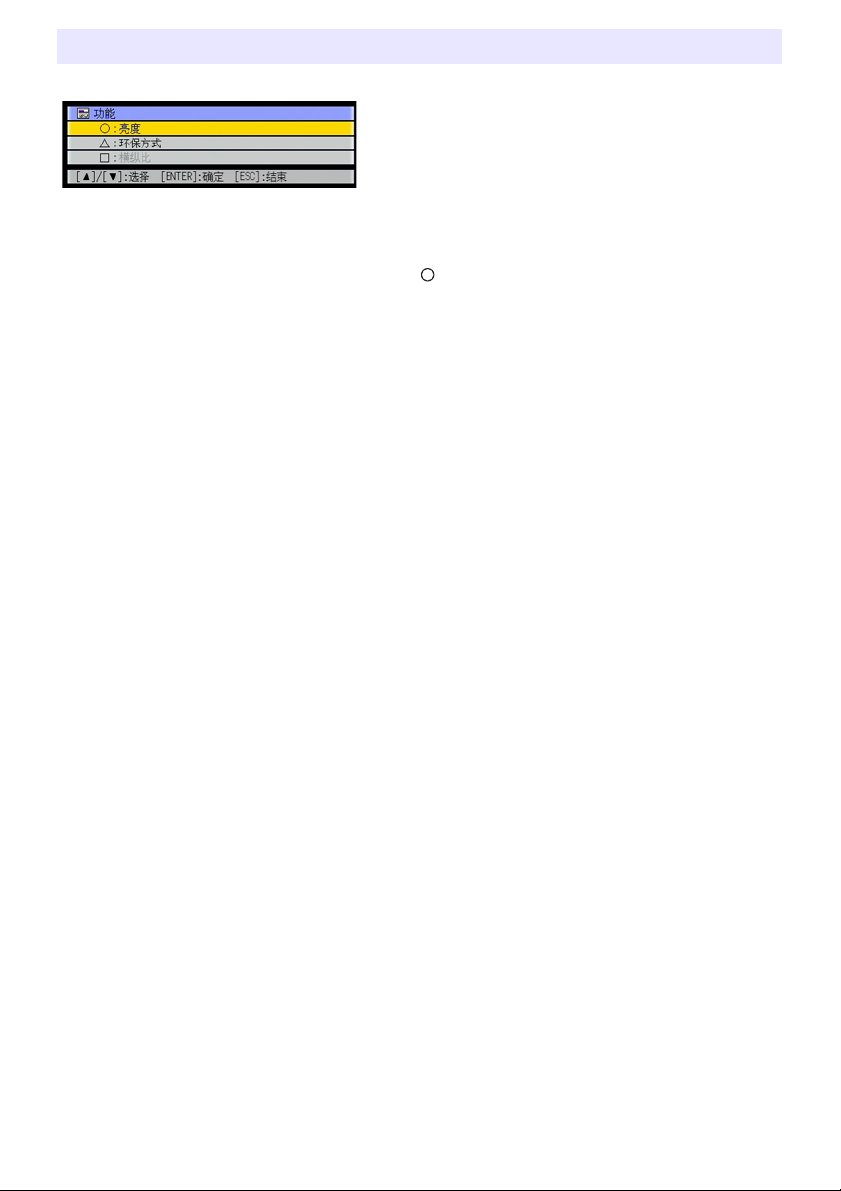
[FUNC]键的使用
按[FUNC]键可显示下示选单。
此选单可用于执行下述操作。
z 调整影像的亮度
反白“亮度”后按[ENTER]键。
• 此操作与在第3 页上所介绍的按[BRIGHT]键( 键)的作用相同。
z 打开或关闭环保方式
反白“环保方式”后按[ENTER]键。
• 此操作与在第7 页上所介绍的按[ECO]键(
z 选择投射影像的横纵比
反白“横纵比”后按[ENTER]键。
• 此操作与在第7 页上所介绍的按[ASPECT]键(
键)的作用相同。
U
键)的作用相同。
8
Page 10
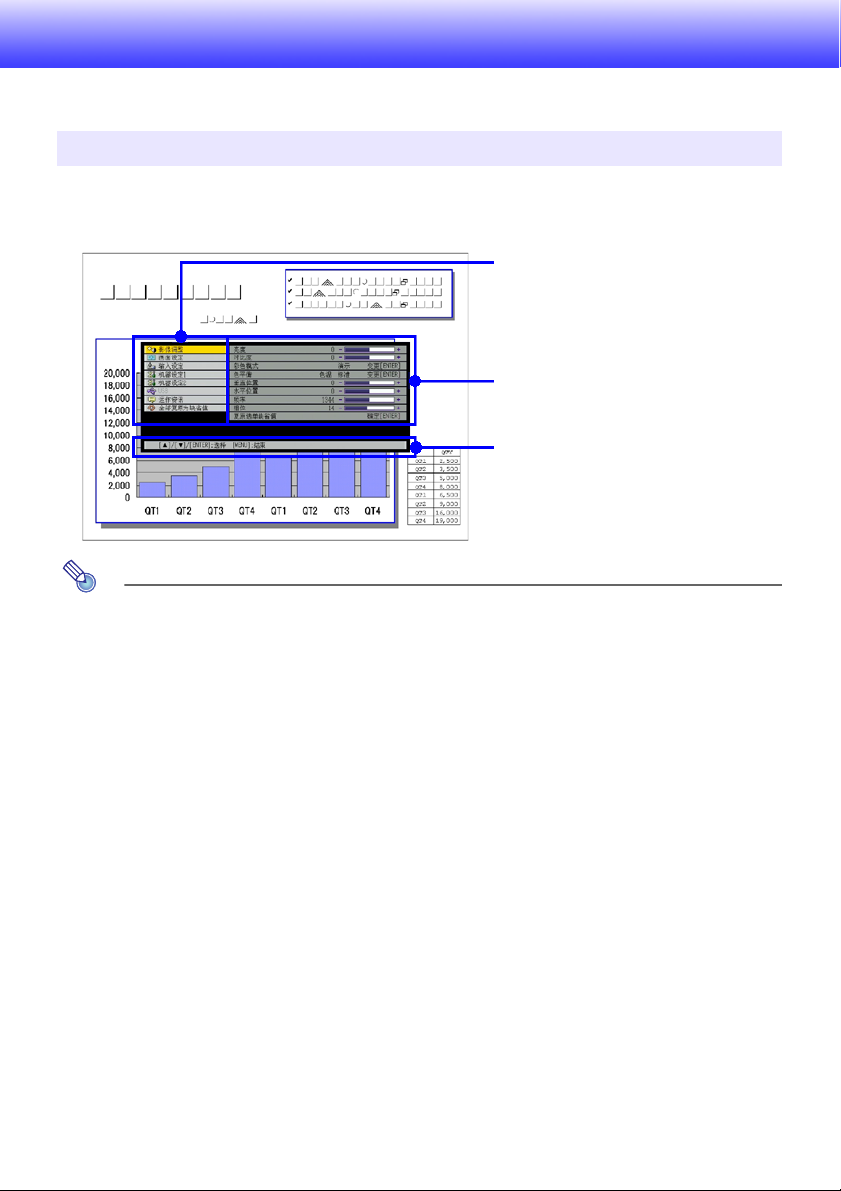
投影机高级设定的配置
投影机有一个设定选单可用于配置高级设定。
基本设置选单的操作
如何显示设置选单
按[MENU] 键可在投影画面的中央显示下示选单。
主选单
主选单由七个主选单项组成。目前选择的主选单项
为反白显示的那个。
子选单
子选单显示各主选单项下的各设定项目及其目前设
定。
导航信息
导航信息提供您目前正在进行的操作的主要键操作
的概要说明。
注
设置选单可放在投影画面的中心或左侧。有关详情请参阅第20页上“机器设定1主选单”下的
“选单位置”一节。
如何退出设置选单
按[MENU] 键。
如何配置设置选单设定
按[MENU]键显示设置选单。
1
用[T]及[S] 键通过反白来选择所需要的主选单项。
2
按[ENTER] 键。
3
用[T]及[S] 键通过反白来选择所需要的子选单项。
4
在选择的子选单项画面上执行所需要的操作。
5
z 导航信息将介绍为配置各设定所需要的操作。
要从子选单返回主选单时,请按[ESC]键。
6
要退出设置选单时,请按[MENU]键。
7
9
Page 11
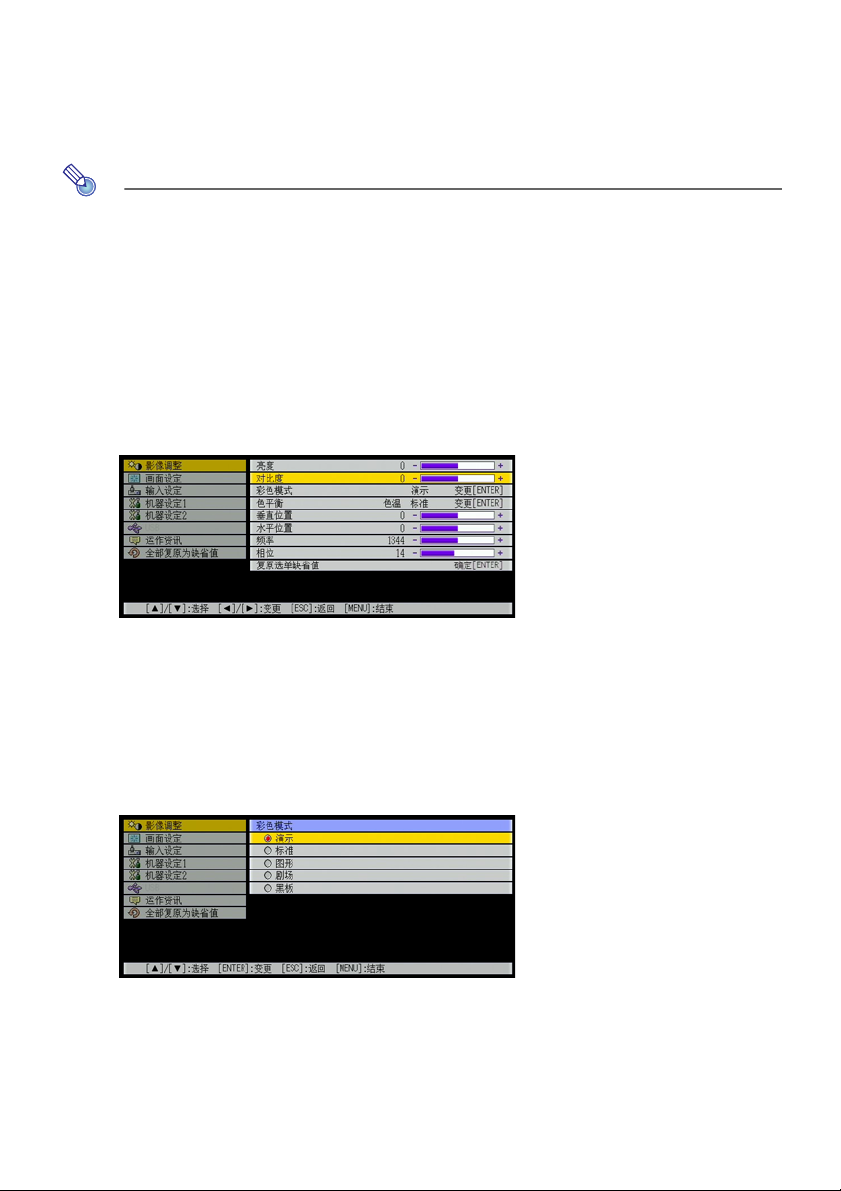
基本设置选单范例
下面介绍如何配置以下三个设定 :
• 影像调整J 对比度
• 影像调整J 彩色模式
• 机器设定1J 环保方式
注
z 投影机无输入信号时,设置选单上的有些设定不能改变。因此,应在选择了输入源并开始投
影后配置设置选单上的设定。
z 此范例仅包含基本操作步骤。有关更详细的说明,请参阅第 13页上的“设置选单的内容”一
节。
如何配置“影像调 整J 对比度”设定
按[MENU]键显示设置选单。
1
“影像调整”为主选单的初始选择设定,所以只要按[ENTER]键便可。
2
按[T]键一次选择“对比度”。
3
用[W](亮)键及[X](暗)键调整对比度。
4
如何配置“影像调 整J 彩色模式”设定
按[T]键一次选择“彩色模式”。
1
按[ENTER] 键。
2
z 画面显示彩色模式选单。
用[T]及[S] 键选择所需要的彩色模式。
3
选择了所需要的彩色模式后,按[ESC]键。
4
10
Page 12

如何配置“机器设 定1J 环保方式”设定
按[ESC]键。
1
按[T]键三次选择“机器设定1”。
2
按[ENTER] 键。
3
按[T]键三次选择“环保方式”。
4
用[W]键及[X]键 选 择“ 开 ”或“ 关 ”。
5
设定完毕后,按 [MENU]键退出设置选单。
6
11
Page 13

投影机初始缺省设定的复原
使用本节中介绍的操作步骤可以将指定主选单上的所有设定,或设置选单上的所有设定复原为其初
始缺省值。
如何将指定主选单上的所有设定复原为其初始缺省值
按[MENU]键显示设置选单。
1
用[S]及[T] 键选择要将其设定复原为初始缺省值的主选单。
2
z 您可以选择影像调整,画面设定,输入设定,机器设定1或机器设定2。
按[ENTER] 键。
3
用[T]键选择“复原选单缺省值”。
4
按[ENTER] 键。
5
z 下示确认画面将出现。
用[S]键选择“是”。
6
要将主选单的设定复原为其初始缺省值时,按[ENTER]键。
7
z 要结束操作而不改变设定时,请按[ESC] 键,而非[ENTER]键。
设定完毕后,按 [MENU]键退出设置选单。
8
注
z 如果您在第3 步选择了机器设定1,语言设定及密码不会返回初始缺省值。
z 有关上述操作如何初始化设定的详情,请参阅第13页上“设置选单的内容”中各设定的说
明。
12
Page 14

如何将设置选单上的所有设定复原为其初始缺省值
按[MENU]键显示设置选单。
1
用[T]键选择“全部复原为缺省值”,然后按[ENTER]键。
2
z 此时确认信息将出现,询问您是否要初始化所有设定。
用[S]键选择“是”。
3
要将设置选单上的所有设定复原为其初始缺省值时,按[ENTER]键。
4
z 以上操作会使所有设定返回至其初始缺省值,但语言,点灯时间及密码除外。
z 要结束操作而不改变设定时,请按[ESC] 键,而非[ENTER]键。
设定完毕后,按 [MENU]键退出设置选单。
5
设置选单的内容
本节的各表格详细介绍设置选单上的所有选项。下面介绍各表格中各列的资讯类型。
设定名称
此列表示子选单上各设定的名称。
输入
此列表示各设定支援的输入源。
输入信号源名称分别缩写为 R(RGB 输入)、C(分量视频输入)、V(视频输入)。字母N表示没有
输入信号时可以配置的设定。
设定单位
设定单位表示设定如何保存。
此列中的“输入源指定”表示各设定可根据输入源分别配置。例如,RGB输入的“影像调整J亮度”
设定可配置为–1,而 VIDEO输入的“影像调整J亮度”设定可配置为+1。
此列中的“单一”表示各输入源都采用此一个设定。
说明
此列提供各设定项目及其选择方法的详细说明。初始缺省设定由星号(*)表示。
13
Page 15

影像调整主选单
设定名称 输入 设定单位 说明
亮度
对比度
锐度
饱和度
色调
彩色模式
色平衡
RCVU
RCVU
RCV
RCV
RCV
RCVU
RCVU
输入源指定 此子选单用于调整投射影像的亮度。较大的数值产生较亮的影
输入源指定 此子选单用于调整投射影像的对比度。较大的数值产生较强的
输入源指定 此子选单用于调整投射影像中轮廓的锐度。较大的数值使影像
输入源指定 此子选单用于调整投射影像色彩的饱和度。较大的数值提高色
输入源指定 此子选单用于调整投射影像的色调。较大的数值使影像全体更
输入源指定 您可以根据影像内容及投影环境从五种不同的彩色模式设定
输入源指定 此子选单用于调整投影的色平衡。色平衡的调整方法可选择为
像。
对比度。
更锐利,而较小的数值使影像更柔和。
彩的饱和度。
发蓝,而较小的数值使影像全体更发红。只有当信号为NTSC
或NTSC4.43 时此设定才有效。
中进行选择,使投射影像最佳。
演示* :
在光线良好的环境中进行演示时的标准设定。
源为 RGB 时的初始默认值
标准 :
要加强演示文稿的色彩时可使用此设定。
图形 :
此设定可使照片及图形显示更为自然。
剧场* :
此设定能使影像中的暗部显示出来。是当输入源为组合视频或
视频时的初始缺省设定。
黑板 :
在黑板上进行投影时使用此设定效果最佳。
“色温”或“色彩”(对红绿蓝各颜色分别进行调整)。
色温 :
要调整色温时选择此选项。选择“低”将使白色偏红,而选择
“高”将使白色偏蓝。“标准*”为红蓝两种颜色的中间点。
色彩 :
要分别调整红绿蓝各颜色的强度时选择此选项。对于任何颜
色,较大的数值将使该颜色更强。
。
这是输入信号
垂直位置
水平位置
频率
相位
RCV
RCV
R
R
信号指定 此子选单用于在投影区内调整输入源影像的垂直位置。
信号指定 此子选单用于在投影区内调整输入源影像的水平位置。
信号指定 当输入源为RGB时,如果投影中出现垂直条纹,则表示频率设
定不正确。这种情况发生时,请用此设定手动调整频率。
重要!
如果由于某种原因,手动频率设定操作使从电脑
输入的影像消失,请按[AUTO]键进行自动调整
操作,影像会再次出现。
信号指定 当输入源为RGB时,如果投影中有闪动,则表示相位设定不正
确。这种情况发生时,请用此设定手动调整相位。
14
Page 16

设定名称 输入 设定单位 说明
视频方式
复原选单缺省值
RCV
RCVU
输入源指定 当输入源为VIDEO 时此设定有效。此设定用于为动画或静止影
输入源指定 此子选单用于将影像调整主选单上的所有子选单项复原为其
像选择适合的方式。
标准* :
适合于动画
静止影像 :
适合于静止影像。特别是在投射从连接在投影机VIDEO终端
的数字相机传送来的影像时,应使用此设定。
初始缺省设定。
z 没有输入信号时复原选单的缺省值,将使设定复原为目前
选择的输入源的缺省值。
z “影像调整”主选单上的“垂直位置”,“水平位置”,“频
率”及“相位”选项只能复原为目前信号类型(XGA/60Hz,
SXGA/60Hz等)的缺省值。
。
15
Page 17

关于“信号指 定”的设定单位
对于上表的“设定单位”列中为“信号指定”的选项,设定以目前的输入信号类型(XGA/60Hz,
SXGA/60Hz等)进行保存,而不是以输入源为单位。
画面设定主选单
设定名称 输入 设定单位 说明
梯形失真校正
横纵比
RCVUN
RCV
单一 此子选单用于校正投射影像的纵向梯形失真。
输入源指定 此子选单用于选择投影的横纵比。
4:3* :
此设定指定与标准电视机相同的4:3的横纵比。
16:9 :
此设定指定与电影屏幕,高规格电视机等相同的16:9的横纵
比。当输入源的16:9影像被压缩为4:3 时可使用此设定,使影像
以其原16:9的横纵比投射。
注
当输入源为16:9横纵比的组合信号时,横纵比将自动变
为16:9。此时不能用此设定改变横纵比。
重要!
请注意,以商业为目的或在公共场所进行演示时
放大或缩小影像,有侵犯数据所有者的版权的可
能。
16
Page 18

设定名称 输入 设定单位 说明
投影方式
启动画面
无信号画面
RCVUN
RCVUN
RCVUN
单一 此子选单用于指定是从屏幕的前面还是从屏幕的背面进行投
单一 此子选单用于指定投影机开机时是否投射启动画面。
单一 此子选单用于指定投影机没有输入信号时的投影画面。
影。
*:
要从屏幕的前面投影时选择此选项。
:
要从屏幕的背面投影时选择此选项。
:
要垂直翻转背面投影时选择此选项。
:
要垂直翻转影像时选择此选项。
徽标 :
选择此选项可使投影机开机时投射内置徽标画面。
无* :
不想投射启动画面时选择此选项。
蓝色* :
选择此选项将投射蓝色画面。
黑色 :
选择此选项将投射黑色画面。
徽标 :
选择此选项将投射内置徽标画面。
17
Page 19

设定名称 输入 设定单位 说明
空白画面
复原选单缺省值
RCVUN
RCVUN
单一 此子选单用于指定按下[BLANK]键后的投影画面。
蓝色 :
选择此选项将投射蓝色画面。
黑色* :
选择此选项将投射黑色画面。
徽标 :
选择此选项将投射内藏徽标画面。
输入源指定 此子选单用于将画面设定主选单上的所有子选单项复原为其
初始缺省设定。
z 没有输入信号时复原选单的缺省值,将使设定复原为目前
选择的输入源的缺省值。
z 请注意,无论目前选择的输入源为何,“梯形失真校正”,
“投影方式”,“启动画 面”,“无信号画面”及“空白画面”
设定总是会返回至其初始缺省值。
18
Page 20

输入设定主选单
设定名称 输入 设定单位 说明
RGB输入
视频信号
信号名指示符
复原选单缺省值
RCUVN
VC N
RCVUN
RCVUN
单一 此子选单用于手动指定从投影机的RGB输入终端输入的信号
的种类。
自动* :
自动检测从RGB终端输入的信号并配置相应的输入制式。
RGB :
当电脑连接在RGB输入终端上时选择此选项。有关连接电脑的
详情,请参阅“用户说明书”中的“投影机与电脑的连接”一
节。
组合 :
当使用另选件的YK-3 组合视频电缆,在投影机的RGB 输入
终端上连接视频装置的组合视频输出终端时,选择此设定。有
关连接说明请参阅第31页上的“Connecting to a Component
Video Output Device”一 节 。
单一 此子选单用于手动指定从投影机的VIDEO输入终端输入的信
号的种类。
自动* :
选择此设定可让投影机自动根据从连接在VIDEO 输入终端上
的视频装置的输入信号切换视频信号制式。
NTSC/NTSC4.43/PAL/PAL-M/PAL-N/PAL60/SECAM :
各设定选择相应的视频制式。对VIDEO 输入终端只指定一种视
频信号时可使用这些设定。
单一 此子选单用于指定是否在投影中显示目前选择的信号源的名
称。
开* :
要在投影中显示目前选择的信号源的名称时选择此选项。
关 :
不显示目前选择的信号源的名称时选择此选项。
输入源指定 此子选单用于将输入设定主选单上的所有子选单项复原为其
初始缺省设定。
z 没有输入信号时复原选单的缺省值,将使设定复原为目前
选择的输入源的缺省值。
z 请注意,无论目前选择的输入源为何,“信号名指示符”设
定总是会返回至其初始缺省值。
19
Page 21

机器设定1主选单
设定名称 输入 设定单位 说明
选单位置
自动梯形失真校正
自动调整
环保方式
自动关机
RCVUN
RCVUN
RCVUN
RCVUN
RCVUN
单一 此子选单用于指定设置选单的显示位置,有画面的中央及左侧
单一 此子选单用于打开或关闭自动梯形失真校正功能。
单一 此子选单用于指定当输入源为RGB时是否进行自动调整。
单一 此子选单用于打开或关闭环保方式。
单一 此子选单用于打开或关闭自动关机功能。有关详情请参阅“用
两种。
*:
选择此选项让设置选单显示在画面的中央。
:
选择此选项让设置选单显示在画面的左上角。
开* :
要打开自动梯形失真校正功能时选择此选项。
关 :
要关闭自动梯形失真校正功能时选择此选项。
开* :
要进行自动调整时选择此选项。
关 :
不进行自动调整时选择此选项。
开 :
要降低灯泡的亮度并节省电源时选择此选项。此设定还将降低
投影机冷却风扇的旋转速度,使投影机发出的噪音减小。
关 :
要以最大亮度投影时选择此选项。
户说明书”中的“投影机的关机”一节。
开* :
要打开自动关机功能时选择此选项。
关 :
要关闭自动关机功能时选择此选项。
开机密码
RCVUN
单一 通过配置您可以让投影机在开始能操作之前要求输入密码。
20
Page 22

设定名称 输入 设定单位 说明
即时开机
语言
复原选单缺省值
RCVUN
RCVUN
RCVUN
单一 此子选单用于打开或关闭即时开机功能。有关详情请参阅“用
户说明书”中的“即时开机”一节。
开 :
要打开即时开机功能时选择此选项。
关* :
要关闭即时开机功能时选择此选项。
重要!
即时开机功能开启时,开机后如果无任何键操作
或未接到信号输入经过约10分钟时,投影机将自
动关机。无论自动关机的设定为何。
单一 此子选单用于指定信息,设置选单等使用的语言。
English/French/German/Italian/Spanish/Swedish/中文(简体字)/ 中
文( 繁 体 字 )/Korean/日本语
单一 此子选单用于将机器设定1主选单上的所有子选单项复原为其
初始缺省设定。
z 没有输入信号时复原选单的缺省值,将使设定复原为目前
选择的输入源的缺省值。
z “自动调整”选项只有在输入源为RGB 时才返回至其初始缺
省值。所有其他选项则无论目前选择的输入源为何,总是会
返回至其初始缺省值。
21
Page 23

机器设定2主选单
设定名称 输入 设定单位 说明
变焦存储器
指针
复原选单缺省值
RCVUN
RCVUN
RCVUN
单一 此子选单用于打开或关闭变焦存储器。变焦存储器能在投影机
关机后保持变焦设定,以便在下次开机时自动复原。
开* :
要在投影机关机时保持变焦设定,并在下次开机时复原该变焦
设定时选择此选项。
关 :
要让投影机在开机后投射最大影像时选择此选项。
单一 此子选单用于指定当您按[POINTER]键时首先出现的指针的种
类。
箭头1*/箭头2/条形1 /条形2 /椭圆1 /椭圆2 /点1 /点2
单一 此子选单用于将机器设定2主选单上的所有子选单项复原为其
初始缺省设定。
22
Page 24

运作资讯主选单
设定名称 输入 设定单位 说明
点灯时间
复位点灯时间
输入信号
信号名
索引
分辨率
水平频率
垂直频率
扫描制式
RCVUN
RCVUN
RCVUN
RCVU
RC
R
RCV
RCV
RC
单一 此子选单项表示灯泡的累积使用小时数。此数值可作为决定是
否需要更换灯泡的参考。有关更换灯泡的详情,请参阅“灯泡
的更换”一节。
单一 此子选单项用于在更换灯泡后将点灯时间复位为0小时。有关
更换灯泡及复位点灯时间操作的详细说明,请参阅“灯泡的更
换”一节。
输入源指定 此子选单项表示目前选择的输入信号(RGB,组 合 或
VIDEO)。无输入信号时,此处显示“- - - -”。
输入源指定 此子选单项表示输入投影机的信号的名称。有关信号名的详情
请参阅第34页上“Supported Signals”中 的“ 信 号 名 ”。
输入源指定 此子选单项只有当输入信号为RGB 或组合时才出现。其表示投
影机的内部资讯。
单一 此子选单项只有当输入信号为RGB时才出现。其表示RGB输
入信号的分辨率的垂直像素数。
输入源指定 此子选单项表示输入信号的水平频率。
输入源指定 此子选单项表示输入信号的垂直频率。
输入源指定 此子选单项只有当输入信号为RGB 或组合时才出现。其表示输
入信号的扫描频率。RGB信号输入为隔行扫描或非隔行扫描输
入信号,而组合信号输出为隔行扫描或逐行扫描。
23
Page 25

全部复原为缺省值主选单
设定名称 输入 设定单位 说明
全部复原为缺省
Unit Operating
Time
RCVUN
RCVUN
单一 此子选单使所有主选单上的所有子选单项均返回至其初始缺
省设定。无论目前选择的输入源为何及是否有信号输入,都可
执行此操作。有关此操作的详细说明,请参阅第13 页上的“如
何将设置选单上的所有设定复原为其初始缺省值”一节。
单一 此子选单项表示本机的累积作业时间。此时间不能初始化。
24
Page 26

用户维护
投影机的清洁
请定期清洁投影机的外壳、镜头、进风口及排风口。
重要!
z 在进行清洁之前必须确认投影机已充份冷却。如果投影机未关机,请在清洁之前进行下述操
作。
关闭投影机的电源。
1
检查并确认POWER/STANDBY 指示灯已变为褐色。
2
从电源插座拔下电源线,并让投影机冷却约60分钟。
3
投影机外表的清洁
请使用在水及中性清洁剂稀释溶液中浸过的软布擦拭投影机的外表。在擦拭前必须拧干所有多余
水份。
切勿使用笨、酒精、稀释剂、或任何其他挥发性药剂清洁投影机。
镜头的清洁
用市卖镜头布或光学镜头纸仔细擦拭镜头,就象擦拭眼镜或相机镜头一样。清洁镜头时必须小
心,不要将其划伤。
进风口及排风口的清洁
位于投影机背面及两侧的进风口的周围会积蓄灰尘及脏物。因此,您应定期使用真空吸尘器清除
积蓄的灰尘及脏物,如下所图示。
25
Page 27

重要!
z 在投影机的进风口附近积蓄有灰尘后,继续使用投影机会使内部部件过热并引起故障。
z 某些作业环境还会使灰尘及脏物积蓄在投影机正面的排风口附近。这种情况发生时,请执行
上述相同的操作清洁排风口。
灯泡的更换
注意
继续使用期限已过的灯泡会加大其破裂的危险。更换信息出现后应尽快更换新灯泡。
z 灯泡为消耗品。灯泡的平均寿命为约2000小时。2000 小时后,提醒您需要更换灯泡的信息会出现。
但请注意,个别灯泡的特性或灯泡的使用条件有使灯泡在提醒信息出现之前便开始变暗或失效的
可能。
如何检查目前灯泡的使用时间
按[MENU]键显示设置选单。
1
按[T]键选择“运作资讯”主选单。
2
z “点灯时间”子选单项表示目前的灯泡已使用了几个
小时。
按[MENU]键退出设置选单。
3
26
Page 28

什么时候更换灯泡
每当点灯时间超过2000小时后,LAMP 指示灯开始闪动为红色的同时下示信息会出现。
灯泡已到更换期限。请按照用户说明书中的操作步骤尽快对灯泡进行更换。
此信息出现后,请按照第27页上“灯泡的更换”一节中的操作步骤尽快更换灯泡。
请注意,即使您未更换灯泡,上示信息也会在投影机开机后10 秒内消失。
在不更换灯泡的情况下投影机能继续使用,直到点灯时间到达100小时。此时,LAMP指示灯将停止闪动并
保持点亮为红色,在下示信息出现约10秒钟后,投影机将自动关机。
灯泡的使用寿命已过!直到灯泡被更换为止本机无法开机。
此信息出现后,请立即按照第27页上“灯泡的更换”一节中的操作步骤更换灯泡。
灯泡的更换
注意
z 灯泡及其周围在通常使用过程中会变得非常热。在更换灯泡之前,应在关闭投影机的电源后
等待冷却作业(当POWER/STANDBY 指示灯闪动为褐色时表示正在进行冷却)完毕。然后从
投影机拔下交流电源线,并等待至少60 分钟让其进一步冷却。投影机使用过程中或刚刚关机
后触摸灯泡或其周围有造成严重烫伤的危险。
z 只能使用SP-LAMP-029 另选替换灯泡箱进行更换。
z 用作光源的水银灯泡的内部气压很高。因此经碰撞、损伤后变脆弱的灯泡,或已到达寿命的
灯泡在遇上强噪音时有可能会爆炸或无法点亮。请注意,灯泡的寿命会依灯泡而大有不同,
也会依使用的环境而不同。
z 切勿用手指触摸灯泡的玻璃,否则会使灯泡破裂并缩短其寿命。
z 已损坏的灯泡可能会造成玻璃碎片散乱在灯室中。灯室中的气体也可能会从投影机的排风
口吹出。灯内气体中含有水银,因此灯泡损坏后必须让附近通风。万一意外吸入灯泡内气体
或该气体混入眼睛,请立即去医院检查。
z 灯泡破裂后,请小心不要被玻璃碎片划伤。切勿试图自行更换已破碎的灯泡。
联系ASK Proxima服务(www.askproxima.com/service)请求替换品。
警告
汞灯泡中含有汞。请依照当地的废弃物处置法律进行处理。 参见 www.lamprecycle.org
27
Page 29

如何更换灯泡
重要!
更换灯泡时请使用SP-LAMP-029替换灯泡附带的专用螺丝刀。投影机不附带螺丝刀。
关闭投影机的电源并拔下交流电源线。
1
等待约60分钟让投影机的灯泡完全冷却。
2
翻转投影机并将其放置在桌子上或其他平稳的表面上。
3
松开灯泡盖的螺丝并将灯泡盖取下。
4
灯泡盖
松开由S 记号指示的三个螺丝。
5
灯泡箱
28
Page 30

用灯泡箱把手从投影机拔出灯泡箱。
6
将新的灯泡箱插到底,如图所示。
7
z 插入新灯泡箱后,将其把手放在本页第5步插图中所示位置。
确认灯泡箱上的沟槽对正灯泡室上的沟槽。
注意
请尽量避免触摸投影机内部的灯泡(玻璃)及镜面。否则可能会使灯泡破裂,缩短灯泡的寿命,
或影响灯泡的效能。
用三个螺丝固定好灯泡箱。
8
将灯泡盖装回原位,并用螺丝固定好。
9
z 灯泡更换完毕后,必须执行第29页上“点灯时间的复位”一节中的操作。
点灯时间的复位
复位点灯时间所需要的操作依您何时更换的灯泡而不同。
灯泡已到更换期限。请按照用户说明书中的操作步骤尽快对灯泡进行更换。
如果在上示信息出现后更换灯泡,则请按照“如何复位点灯时间”一节的步骤进行操作。
灯泡的使用寿命已过!直到灯泡被更换为止本机无法开机。
如果在上示信息出现后更换灯泡,则请按照“如何在服务寿命超过后复位点灯时间”一节中的步
骤进行操作。
29
Page 31

如何复位点灯时间
打开投影机的电源。
1
按[MENU]键显示设置选单。
2
按[T]键选择“运作资讯”,然后按[ENTER]键。
3
按[ENTER] 键。
4
此时,“复位点灯时间?”信息会出现。
5
按[S]键选择“是”,然后按[ENTER]键。
6
此时点灯时间被复位为0 小时。
7
按[MENU]键退出设置选单。
8
设置选单从投射影像中消失。
9
如何在服务寿命超过后复位点灯时间
如果使用灯泡超过其寿命,则即使在用新灯泡更换之后投影机也无法开机。在这种情况下,请执
行下述操作初始化点灯时间,以便能打开投影机的电源。
用附带交流电源线连接投影机与电源插座。
1
z 插上电源后,位于投影机顶端的POWER/STANDBY及LAMP指示灯会点亮为红色,表示灯泡已超
过其服务寿命。
在按住投影机上的[W] 键的同时按住[AUTO]键约五秒钟。
2
z 此时点灯时间便会被复位,POWER/STANDBY指示灯从红色变为褐色,LAMP指示灯也会熄灭。
按[](电源)键确认投影机正常开机。
3
30
Page 32

附录
遥控器信号范围
在遥控器上执行操作时,请将其对准投影机背面或正面的遥控器信号收接器。下图表示遥控器信号
的范围。
最大± 30 度
最远 5米
正面
最大±30度
最远 5米
最大± 30 度
最远 5米
背面
5 度至 30度
最远 5米
遥控器的有效范围
当遥控器与遥控信号接收器之间角度过大时,遥控器与投影机间的遥控有效距离会变短。
重要!
为避免耗尽电池,不要将遥控器放在其按钮会被意外按下的地方。
31
Page 33

与组合视频输出装置的连接
有些视频装置装备有组合视频输出终端。您可以使用可选的 VESA 至分量视频适配器(SP-VESA-
ADPT-R)和分量视频电缆将投影仪的 RGB 输入终端连接到视频设备的分量视频输出终端。
重要!
在连接之前必须关闭投影机及视频装置的电源。
z 组合视频输出终端是3 终端组 :Y·Cb·Cr 或 Y·Pb·Pr。确保可选适配器插头的颜色与终端的颜色
对应(绿色:Y;蓝色:Cb/Pb ;红色:Cr/Pr)。
z 请注意,只能与模拟组合视频输出终端连接。不能与数字输出终端连接。
32
Page 34

RGB影像的全屏幕显示
本投影机使用XGA(1024 像素×768 像素)视频分辨率输出影像。当从连接在投影机上的电脑输入
的信号不是XGA信号时,“全屏幕显示”功能会自动放大或缩小影像,使其与投影机的视频分辨率
一致并全屏幕显示画面。下表介绍从电脑输入的不同信号如何在投影过程中被调整。
输入信号范例 投射影像
800 × 600
×
1024
1280 × 1024
768
当输入信号的分辨率为1280 ×1024(横纵比 :5:4)
时,原影像将被压缩以符合1024 ×768(横 纵比 :
4:3)的投影分辨率。因此,投射影像可能会在水平
方向比原影像稍宽。
33
Page 35

镜头盖的重新安装
若镜头盖从投影机上意外脱落,使用下述步骤可装回镜头盖。
将镜头盖左舌片上的突起()插入镜头下舌片的凹陷处()。
1
z 执行上述操作时,镜头盖必须打开到与数据投影机的正面成90度。
保持左突起()插入在左凹陷处()中的状态,向镜头下右舌片的凹陷处()插入镜头盖右
2
舌片上的突起(
z 执行上述步骤时请不要对镜头盖用力过大,否则会损坏镜头盖的舌片。
)时向右轻按镜头盖。
在将镜头盖装回原位时,请用
一支笔或类似的尖细物体按
此处。
34
